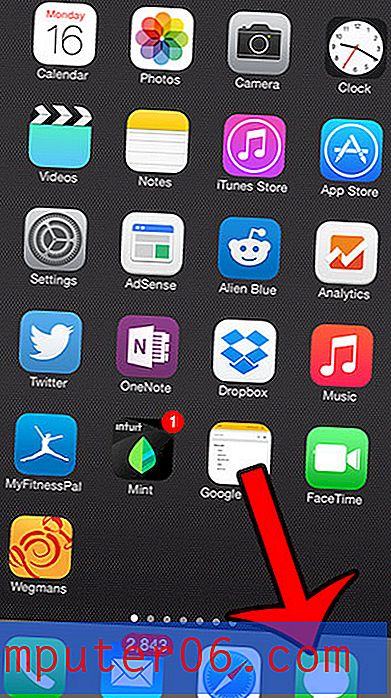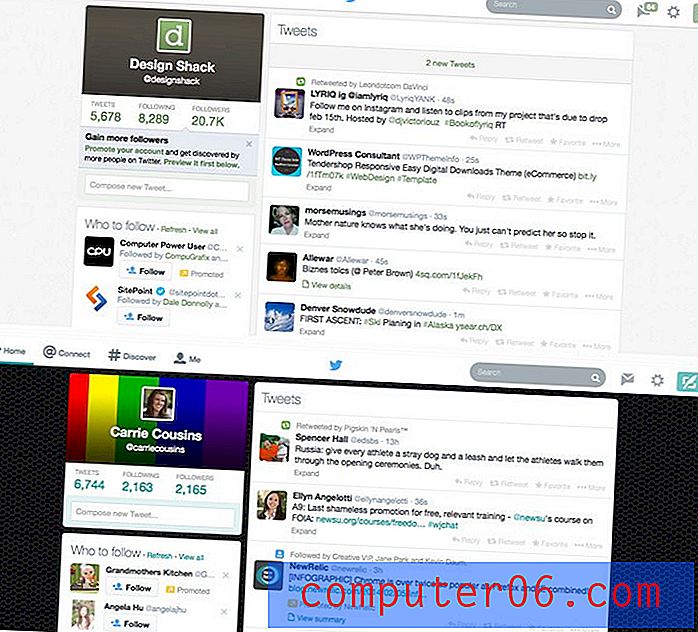iPhone 7에서 비디오 녹화에 사용하는 해상도는 무엇입니까?
iPhone 7은 고화질 비디오를 녹화하여 카메라 롤에 저장할 수 있습니다. 비디오 녹화는 카메라 앱을 통해 수행되며 카메라 모드를 비디오 옵션으로 전환하기 만하면됩니다. 그러나 iPhone에서 비디오를 녹화 할 수있는 해상도는 여러 가지가 있으므로 비디오를 보는 방법 또는 다른 해상도로 변경하는 방법이 궁금 할 수 있습니다.
아래의 가이드는 녹화 된 비디오의 품질을 향상 시키거나 비디오가 iPhone에서 차지하는 공간을 줄일 수 있도록이 설정을 찾을 수있는 위치를 보여줍니다. 녹화 된 비디오의 해상도가 높을수록 더 많은 공간이 사용됩니다. 녹화중인 비디오 유형에 따라이 설정을 제어하면 장치의 저장 공간을 최대한 활용하여 최상의 품질과 효율적인 공간 사용량을 얻을 수 있습니다.
iPhone 7에서 녹화 된 비디오의 해상도를 변경하는 방법
이 기사의 단계는 iOS 10.2의 iPhone 7 Plus에서 수행되었습니다. 모든 iPhone이 동일한 해상도로 비디오를 녹화 할 수있는 것은 아닙니다. 아래 단계에서 최종 화면에 도달하면 장치에서 사용할 수있는 해상도 옵션이 표시됩니다.
1 단계 : 설정 메뉴를 엽니 다.

2 단계 : 아래로 스크롤하여 사진 및 카메라 옵션을 선택하십시오.
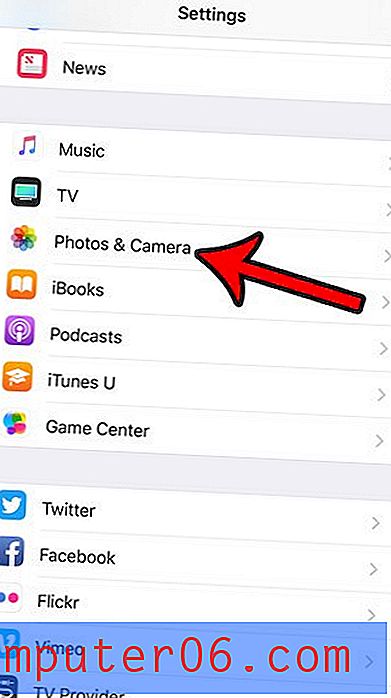
3 단계 : 메뉴의 카메라 섹션으로 스크롤하여 비디오 녹화 옵션을 선택합니다.
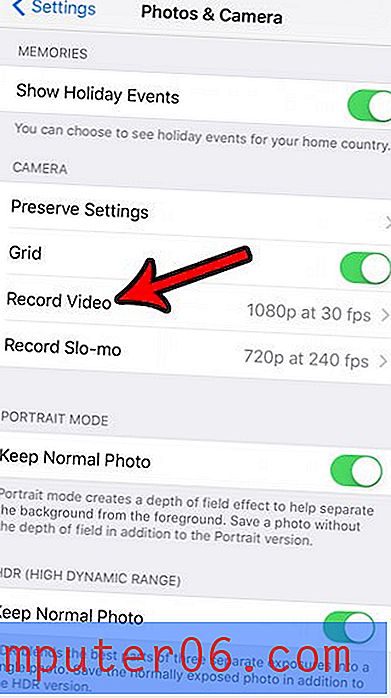
4 단계 : iPhone에서 비디오를 녹화하기위한 원하는 해상도를 선택하십시오.
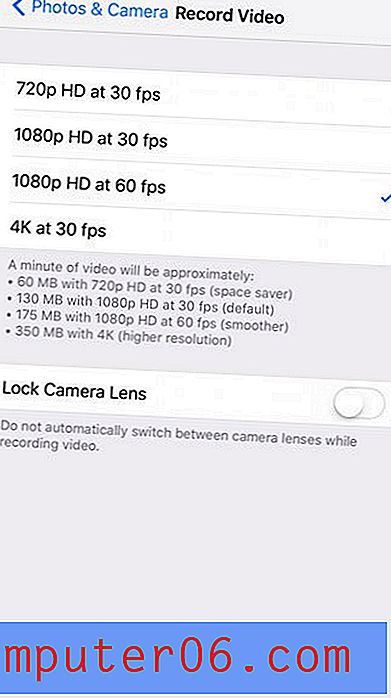
녹화 된 비디오 파일이 매우 커질 수 있으므로 해상도 선택 항목에 나열된 파일 크기 정보를 기록해 두십시오. 참고로, 녹화 된 비디오가 각 해상도에서 iPhone에서 사용하는 공간은 다음과 같습니다.
- 720p HD에서 1 분 분량의 녹화 된 비디오는 60MB의 공간을 사용합니다
- 30fps (초당 프레임)에서 1080p로 1 분 분량의 녹화 된 비디오는 130MB의 공간을 사용합니다.
- 60fps에서 1080p HD로 1 분 분량의 녹화 된 비디오는 175MB의 공간을 사용합니다
- 30fps에서 4K로 1 분 분량의 녹화 된 비디오는 350MB의 공간을 사용합니다.
이 메뉴에는 카메라 렌즈를 잠글 수있는 옵션도 있습니다 (iPhone에 여러 개의 카메라 렌즈가있는 경우). 일부 iPhone 모델의 뒷면에는 카메라 렌즈가 둘 이상 있으며, 장치는 렌즈를 지능적으로 전환하여 최고의 이미지 품질. 그러나 원하는 경우 카메라를 해당 렌즈 중 하나에 고정하도록 선택할 수 있습니다.
iPhone에 공간이 부족하거나 거의 공간이 부족하며 비디오를 녹화 할 공간이 없습니까? 더 이상 사용하지 않는 오래된 앱과 파일을 삭제하여 iPhone의 공간을 확보하는 몇 가지 방법에 대해 읽으십시오.